با فهمیدن مشخصات لپ تاپ لنوو می توانید به سهولت آپدیت های لازم را برای برنامه ها و سیستم عامل دستگاه خود دریافت نمایید. به عنوان مثال این امکان را خواهید داشت که یک سری نرم افزارها را برای بهبود کارایی رایانه دانلود و نصب کنید. آگاهی از مشخصات نوت بوک همچنین در مواردی مثل رفع ایرادات سیستم، خرید باتری و سایر قطعات سخت افزاری بسیار کاربردی خواهد بود. در ادامه چند ترفند مختلف را برای پيدا كردن مشخصات لپ تاپ لنوو با شما در میان خواهیم گذاشت.

روش های فهمیدن مشخصات لپ تاپ لنوو
دانستن مدل و سایر ویژگی های لپ تاپ لنوو به شما کمک می کند تا ایرادات فنی رایانه خود را به سرعت شناسایی نمایید. برای مثال حالتی را تصور کنید که سیستم شما مختل شده و عملکرد مناسبی ندارد. در چنین شرایطی تنها کافی است مدل دستگاه را بدانید تا با نصب نرم افزارهای مرتبط با آن مشکل پیش آمده را رفع کنید. فهمیدن مشخصات لپ تاپ لنوو کار چندان دشواری نیست، به این منظور می توانید یکی از روش های زیر را انتخاب نمایید:
استفاده از ابزار System Information
این ابزار اطلاعات جامع و کاملی را درباره سخت افزارهای سیستم در اختیار شما قرار می دهد. برای فهمیدن ویژگی های لپ تاپ لنوو از طریق System Information مراحل زیر را طی کنید:
- روی منوی استارت ویندوز کلیک نمایید، سپس عبارت System Information را در کادر جستجوی آن وارد سازید.
- در گام بعدی گزینه Components را انتخاب کنید.
- نهایتا از زیر منوی System Information روی System Summary بزنید. اکنون در این قسمت اطلاعاتی درباره نام، مدل لپ تاپ و… مشاهده می شود.
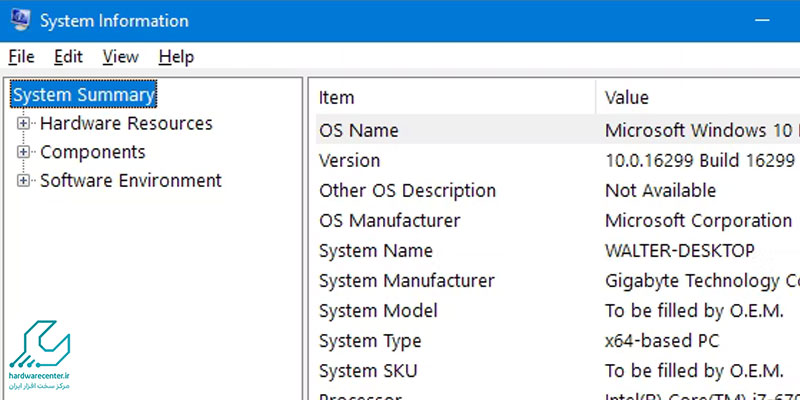
اینو بخون حتما به کارت میاد : آموزش رفع مشکل شارژ نشدن باتری لپ تاپ
مراجعه به Control Panel
برای آگاهی از مشخصات و ویژگی های لپ تاپ خود می توانید از بخش کنترل پنل سیستم کمک بگیرید. جهت دسترسی به Control Panel مراحل زیر را انجام دهید:
- وارد منوی استارت شوید و در کادر جستجوی آن عبارت Control Panel را وارد نمایید.
- اکنون برای فهمیدن مشخصات لپ تاپ لنوو روی گزینه System and Security کلیک کنید، سپس System را برگزینید. با طی کردن این روند اطلاعاتی درباره مدل کامپیوتر، سیستم عامل، رم و نوع پردازنده در اختیار شما قرار می گیرد.
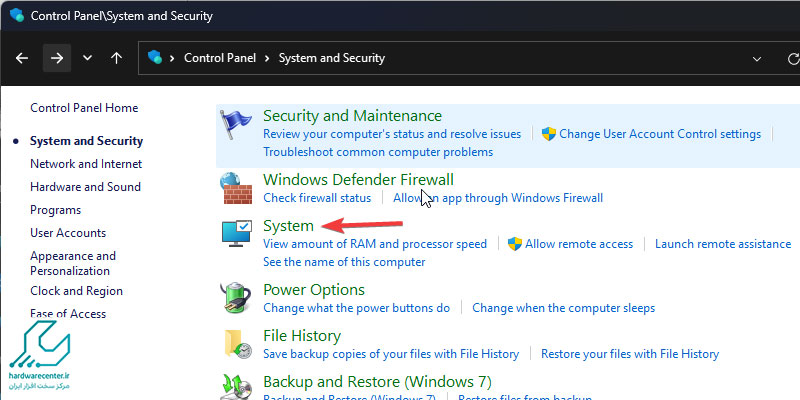
استفاده از Device Manager
راه کار دیگری که کارشناسان نمایندگی لنوو برای پیدا کردن نام و مدل لپ تاپ پیشنهاد می دهند، استفاده از Device Manager است. برای دسترسی به این ابزار کاربردی تنها باید گام های زیر را طی کنید:
- وارد منوی Start شوید و در کادر جستجوی آن عبارت Device Manager را تایپ نمایید.
- سپس در قسمت System Devices یکی از آیتم های Motherboard یا System Board را بیابید. پس از پیدا کردن گزینه مورد نظر روی آن کلیک راست کرده و Properties را برگزینید.
- اکنون این امکان را دارید که در بخش Device Instance Path نام و مدل نوت بوک خود را پیدا کنید.
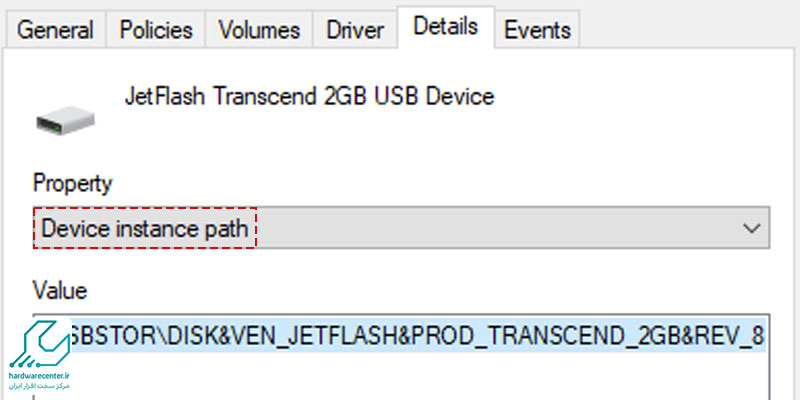
استفاده از Command Prompt
برای فهمیدن مشخصات لپ تاپ لنوو می توانید مطابق مراحل زیر از فرمان Command Prompt کمک بگیرید:
- کلیدهای ویندوز و R را به طور همزمان بفشارید تا پنجره Run باز شود.
- حالا باید برای دسترسی به خط فرمان Command Prompt عبارت cmd را در کادر خالی پنجره Run وارد کنید.
- پس از اجرای Command Prompt دستور wmic csproduct get name را وارد نمایید. با طی کردن مراحل فوق نام و مدل نوت بوک شما نشان داده می شود.
استفاده از نرم افزار System Information Viewer
متخصصان مرکز تعمیر لپ تاپ لنوو معتقدند برنامه System Information Viewer یکی از ابزارهای بسیار مفیدی است که اطلاعات کاملی را درباره رایانه ارائه می دهد. زیرا نصب این نرم افزار بدون هیچ کرک یا پچی انجام می شود، علاوه بر آن با انواع سیستم ها سازگار است. کافی است System Information Viewer را از یک سایت معتبر دانلود کرده و برای فهمیدن مشخصات لپ تاپ لنوو اجرا کنید.
با اجرای این نرم افزار اطلاعات جامعی در مورد سیستم عامل، سخت افزارهای سیستم، پردازنده، شبکه و… در اختیار شما قرار داده می شود. ضمنا می توانید جزئیاتی را درباره برند سازنده و کشور تولید کننده نوت بوک دریافت کنید. برنامه System Information Viewer همچنین اطلاعاتی را درباره پورت های usb، رم و سنسورهای سخت افزاری ارائه می دهد.
استفاده از نرم افزار CPU-Z
یکی از بهترین روش ها برای تشخیص مشخصات لپ تاپ لنوو این است که از برنامه CPU-Z استفاده کنید. با نصب این نرم افزار می توانید اطلاعاتی در مورد پردازنده، کارت گرافیک، مادربرد، حافظه رم و… دریافت نمایید. جهت مشاهده ویژگی های سیستم از طریق CPU-Z نخست باید برنامه را از سایت رسمی آن بارگیری و روی کامپیوتر خود نصب کنید. پس از اجرای برنامه در صفحه اصلی آن اطلاعات مربوط به سیستم را مشاهده خواهید کرد.
اولین آیتمی که می توانید برای فهمیدن مشخصات لپ تاپ لنوو به آن رجوع کنید، CPU است که ویژگی های پردازنده را نشان می دهد. در بخش Mainboard مشخصات مادربرد، در Memory میزان حافظه رم و در قسمت Graphics جزئیات کارت گرافیک دیده می شود. آخرین قسمت برنامه نیز bench است که از CPU تست می گیرد. شما می توانید امتیاز به دست آمده از این بخش را با سایر پردازنده ها مقایسه کرده و عملکرد CPU سیستم خود را ارزیابی کنید.
شناسایی مدل لپتاپ لنوو از طریق دستور Run
یکی از سادهترین شیوهها برای مشاهده مدل لپتاپ لنوو، بهرهگیری از پنجره Run در ویندوز است. برای شروع، ابتدا وارد منوی Start شوید و در قسمت جستجو عبارت “Run” را تایپ کنید. پس از باز شدن پنجره، دستور msinfo32 را وارد کرده و کلید Enter را فشار دهید.
در پنجرهای که ظاهر میشود، اطلاعات کاملی در مورد سیستم از جمله مدل دقیق لپتاپ، نوع پردازنده، مقدار رم، و سایر جزئیات سختافزاری نمایش داده میشود. البته این تنها یکی از راههای دستیابی به مشخصات لپتاپ است و روشهای دیگری هم وجود دارد که در ادامه معرفی خواهیم کرد.
بررسی مشخصات سیستم با گزینه Properties
برای مشاهده مشخصات کلی لپتاپ، یکی از روشهای متداول استفاده از قابلیت Properties ویندوز است. کافی است روی آیکون This PC یا Computer راستکلیک کرده و گزینه Properties را انتخاب کنید. پنجرهای برای شما باز خواهد شد که اطلاعاتی مانند مدل پردازنده، نوع سیستم عامل، میزان رم و مشخصات کلی دستگاه را در اختیار شما قرار میدهد.
یافتن مدل لپ تاپ از طریق برچسب مشخصات
بسیاری از لپتاپها از جمله مدلهای لنوو دارای برچسب مشخصاتی هستند که روی بدنه دستگاه چسبانده شدهاند. این برچسبها اغلب در بخش پایینی لپتاپ، در نزدیکی کیبورد یا روی قسمت پشتی قرار دارند و شامل اطلاعاتی نظیر نام مدل، سری ساخت، ظرفیت رم، نوع هارد و پردازنده میباشند. با مشاهده این برچسب اطلاعات مهمی در مورد مدل لپتاپ خود به دست می آورید.
بیشتر بخوانید : ترفندهایی برای افزایش امنیت لپ تاپ
راههای تشخیص اصل بودن لپتاپ لنوو
اگر قصد دارید از اصل بودن لپتاپ لنوو خود مطمئن شوید، چند راه ساده اما دقیق وجود دارد:
- شماره سریال را بررسی کنید: در پشت دستگاه یا جعبه آن، شماره سریال لپتاپ درج شده است. این شماره را در وبسایت رسمی Lenovo وارد کرده و از اصالت دستگاه مطمئن شوید.
- به مارکها و برچسبها دقت کنید: نمونههای اصل لپتاپهای لنوو دارای برچسبهای مشخص با کیفیت چاپ بالا هستند که از محصولات تقلبی بهراحتی متمایز میشوند.
- مشخصات فنی را تطبیق دهید: اطلاعاتی مانند شماره مدل، نوع پردازنده و رم را در تنظیمات سیستم بررسی کرده و با اطلاعات موجود در سایت رسمی لنوو تطبیق دهید.
- کیفیت ساخت را بررسی کنید: لپتاپهای اورجینال لنوو بدنهای مقاوم، صفحهکلیدی با کیفیت و نمایشگری شفاف دارند که حس محصولی با دوام و استاندارد را منتقل میکنند.
- از مراکز معتبر خرید کنید: برای اطمینان کامل از خرید محصول اصل، لپتاپ لنوو را تنها از فروشگاههای مجاز و نمایندگیهای رسمی تهیه نمایید.
پيدا كردن مدل لپ تاپ در ویندوز 10
برای پیدا کردن مدل لپتاپ در ویندوز 10، چند روش ساده وجود دارد. یکی از سریعترین راهها استفاده از ابزار «System Information» است؛ کافیست در کادر جستجوی منوی استارت عبارت «System Information» را تایپ و اجرا کنید، سپس در بخش «System Summary» به دنبال گزینه «System Model» بگردید که مدل دقیق لپتاپ را نمایش میدهد.
روش دیگر استفاده از دستور «wmic csproduct get name» در محیط Command Prompt است که پس از اجرا، مدل لپتاپ را نشان میدهد. همچنین روی بدنه لپتاپ معمولاً برچسبی وجود دارد که مدل دستگاه را درج کرده است. این روشها به شما کمک میکند به راحتی و بدون نیاز به نرمافزار اضافی، مدل لپتاپ خود را پیدا کنید.
نحوه فهمیدن مدل نوت بوک لنوو
خب تا اینجا با نحوه پيدا كردن مشخصات لپ تاپ لنوو آشنا شدید. حالا نوبت آن رسیده که اطلاعاتی درباره مدل و سری نوت بوک خود داشته باشید. این جزئیات در کنار کیبورد رایانه درج شده است. شما باید صفحه لپ تاپ را ببندید، سپس آن را به پشت برگردانید. در قسمت پشت دستگاه برچسبی تحت عنوان System Model وجود دارد که مدل و برخی از ویژگی های لپ تاپ را نشان می دهد.
ترفند دیگر برای فهمیدن مدل لپ تاپ لنوو این است که از نرم افزار تنظیمات لنوو کمک بگیرید. برخی از مدل های نوت نوت بوک لنوو با برنامه هایی به نام Lenovo Settings یا Lenovo Vantage عرضه می شوند. در صورتی که دستگاه شما دارای این نرم افزارها است، می توانید برنامه را اجرا کنید و وارد بخش Device یا System شوید. در این قسمت اطلاعاتی درباره لپ تاپ وجود دارد.

